Excel Çevirici
Excel formüllerini ve fonksiyonlarını 150'den fazla dil arasında anında çevirin ve işlevselliğini koruyun. Farklı dillerde çalışan uluslararası ekiplerin tablo paylaşımı için mükemmeldir.
Drag & drop your document here
or click to browse files
DOC, DOCX, PDF, XLS, XLSX, PPT, PPTX, EPUB, TXT (Max: 500MB)
Please upload a document first. Please select source language. Please select target language.
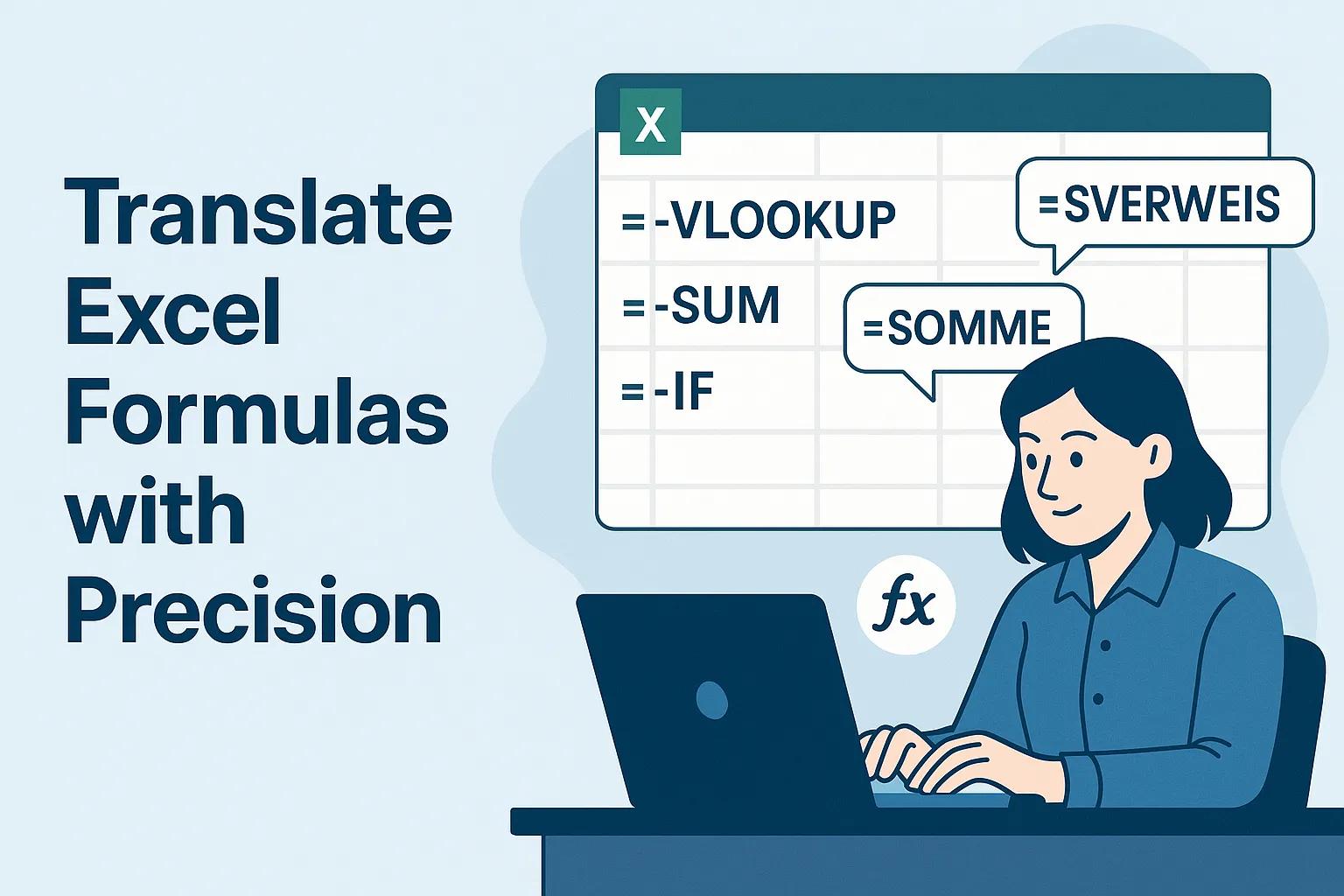
Excel Formüllerini Doğru Bir Şekilde Çevirin
Excel Translator, 150'den fazla dilde karmaşık Excel formüllerini üstün doğrulukla çevirme konusunda uzmanlaşmıştır. VLOOKUP/SVERWEIS, SUM/SOMME veya IF/SI gibi fonksiyonları mükemmel işlevsellik sağlayarak dönüştürün. Excel Translator'ımız CELL ve INFO bağımsız değişkenlerini, hata mesajlarını işler ve formül bütünlüğünü dil engelleri arasında korur.
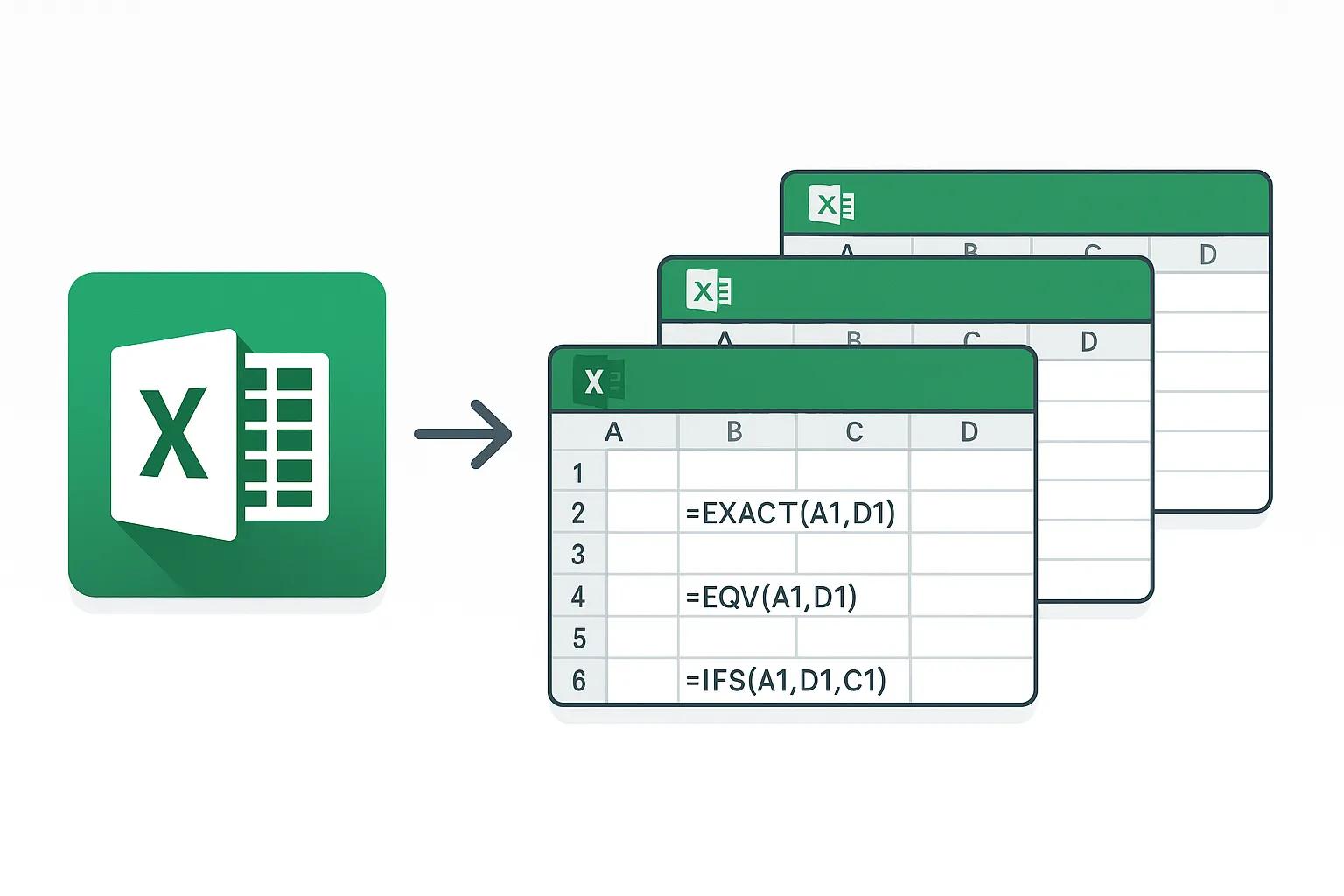
Tüm Excel Sürümleriyle Uyumlu
Excel Çeviricimiz, Excel 2010'dan en son sürüme kadar tüm versiyonları destekleyerek, özel ihtiyaçlarınıza uyum sağlar. Excel Çevirici, sürüme özgü fonksiyon adları ve sözdizimi farklılıklarına akıllıca uyum sağlar. İster eski elektronik tablolarla ister en yeni Excel özellikleriyle çalışıyor olun, Excel Çeviricimiz her zaman güvenilir formül çevirileri sunar.
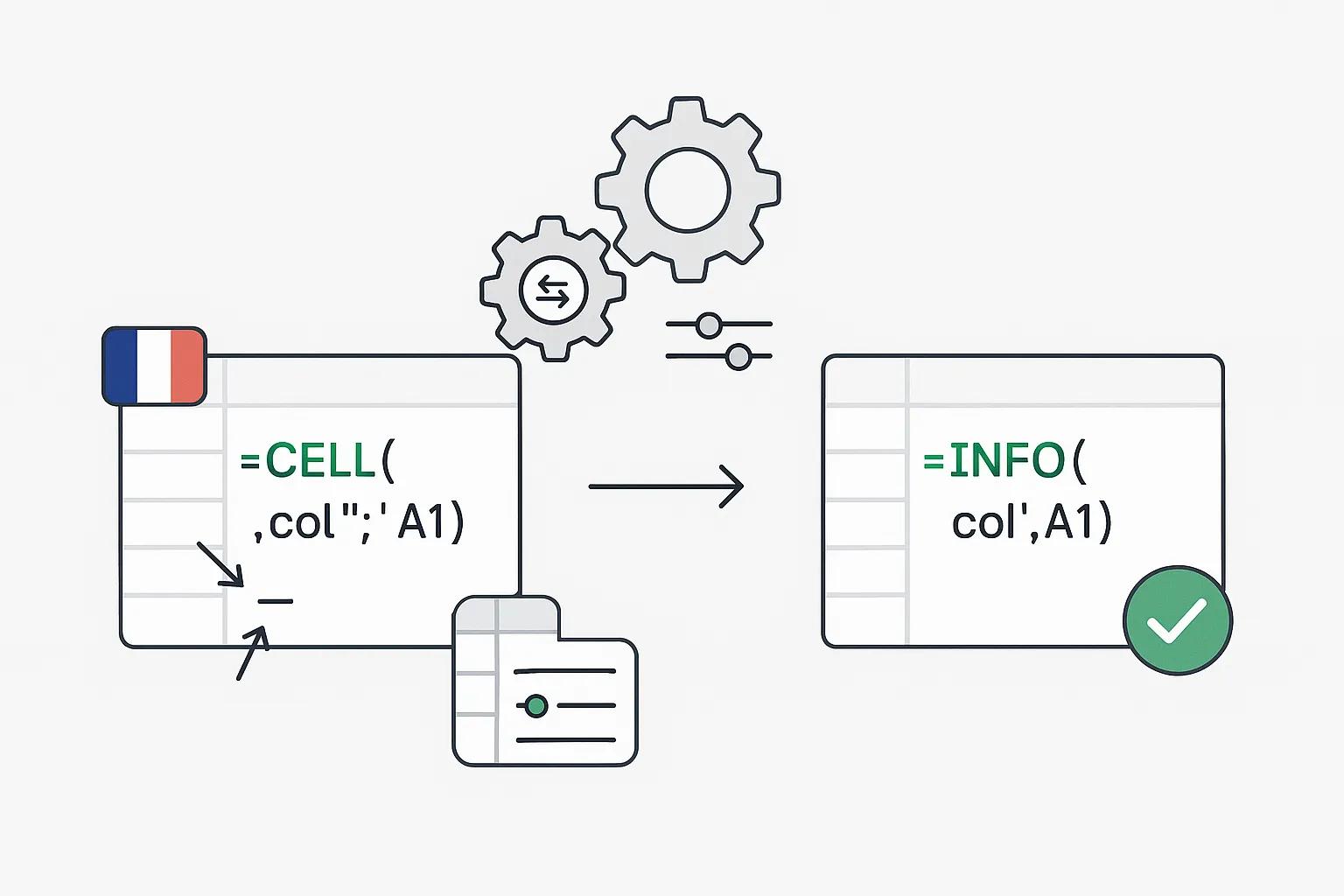
Akıllı Argüman İşleme
Excel Translator, bölgesel ayracı otomatik olarak yönetir ve diller arasında gerektiğinde virgülleri noktalı virgüle çevirir. Excel Translator’ın, CELL ve INFO argümanlarını nasıl ele aldığını özelleştirerek bu argümanları İngilizceye veya hedef dile çevirmesini seçebilirsiniz. Excel Translator doğrulama sistemi, geri çeviri eşleşmesini doğrulayarak çevrilen formüllerinizin mükemmel şekilde çalışmasını sağlar.
Excel Çeviricisi Nasıl Kullanılır
1Excel Sürümünüzü Seçin ve Formülü Girin
Açılır menüden Microsoft Excel sürümünüzü seçin. Doğru sözdizimiyle çevirmek istediğiniz Excel formülünü girin. Excel Çeviricimiz, işlev adlarını, hata değerlerini ve özel argümanları tanır.
2Dilleri Seçin ve Seçenekleri Yapılandırın
Formülünüzün kaynak dilini ve çeviri için hedef dili seçin. Excel Çeviricisinin, bağımsız değişken ayırıcıları ile CELL/INFO bağımsız değişkenlerini özel gereksinimlerinize uygun şekilde nasıl işleyeceğini yapılandırın.
3Çevrilmiş Formülünüzü Doğrulayın ve Kullanın
Excel Translator formülünüzü anında çevirir. Doğruluğu sağlamak için doğrulama alanını kontrol edin - bu alan, formülünüzün orijinal dile geri çevrilmiş halini gösterir. Çevrilen formülü kopyalayın ve doğrudan Excel tablonuza yapıştırın.
Excel Çevirici Hakkında Sıkça Sorulan Sorular
Kapsamlı AI formül çeviri aracımız hakkında sıkça sorulan sorular
Excel Çevirici ile ilgili ek yardıma mı ihtiyacınız var? Destek ekibimizle iletişime geçin